윈도우 시스템 복원 지점 만들기 복원하는 방법
윈도우 10에서 오류나 문제가 발생하면 오류가 발생하지 않았던 지점으로 돌아가면
쉽게 해결할 수 있는데요.
이런 이유로 윈도우 설치하고 각종 필수 프로그램을 설치하거나 특정 프로그램 설치 전
복원 지점을 만들어서 관리하기도 합니다.
시스템 복원을 하기 위해서 시스템 보호 사용으로 설정되어 있어야 합니다.
1. 복원 지점 만들기
복원 지점을 만들기 위해 작업표시줄 돋보기 모양 아이콘 클릭 후 "복원 지점 만들기"를 입력합니다.
[복원 지점 만들기]가 검색되면 클릭해서 이동합니다.
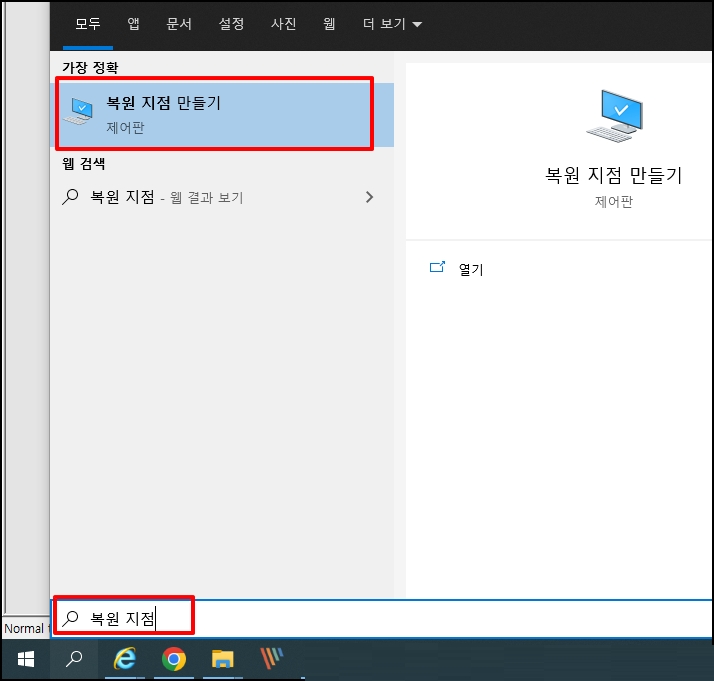
시스템 속성 창에 [시스템 보호] 탭이 선택되어 나오면
보호 설정에 복원 지점을 만들 디스크를 선택 후 [구성]을 선택합니다.

시스템 보호 대상 로컬 디스크 창이 열리면 복원 설정에 [시스템 보호 사용]을 선택 후
아래 디스크 공간 최대 사용 슬라이드를 2~5%로 설정 후 확인 버튼을 클릭합니다.

창이 닫히고 복원 지점을 만들기 위해 [만들기] 버튼을 클릭합니다.

복원 지점 만들기 창이 열리면 복원 설명을 입력 후 [만들기]를 클릭합니다.

복원 지점 만들기가 진행됩니다. 잠시 기다려주세요
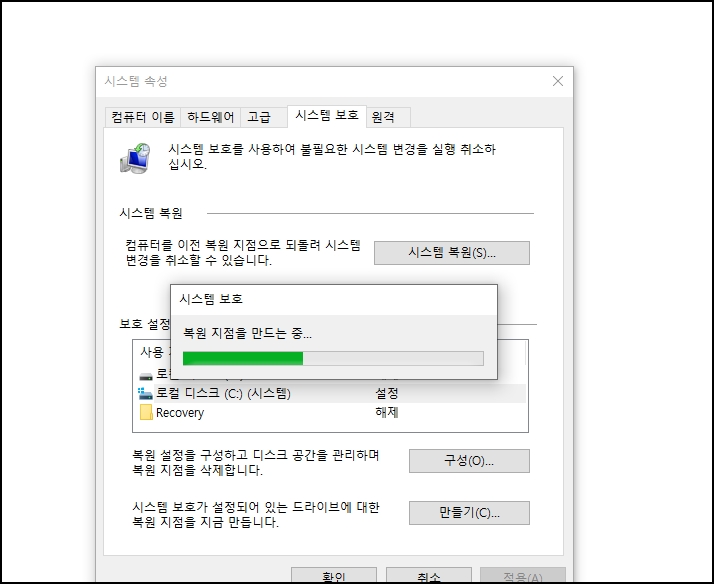
작업 완료되면 [복원 지점을 만들었습니다.]라는 메시지 창이 나옵니다.
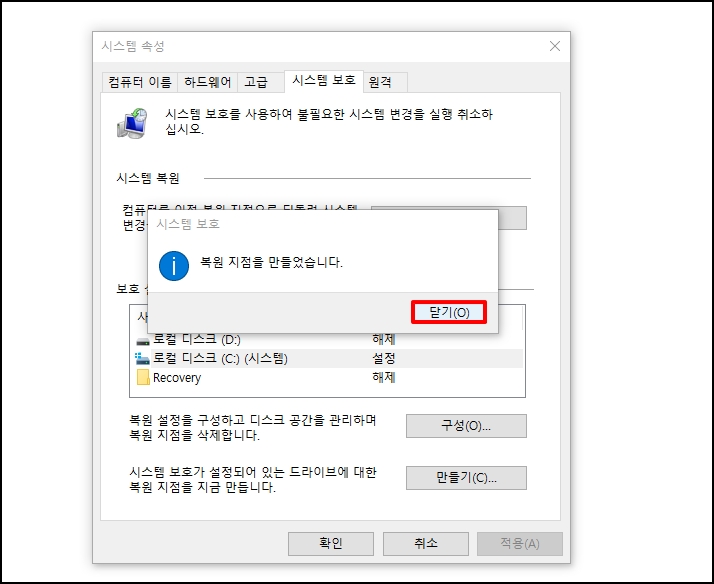
2. 복원하기
시스템 속성 창에서 상단 탭 메뉴 중 [시스템 보호]를 선택 후 [시스템 복원] 버튼을 클릭합니다.

복원할 지점을 선택 후 [다음] 버튼을 클릭합니다.
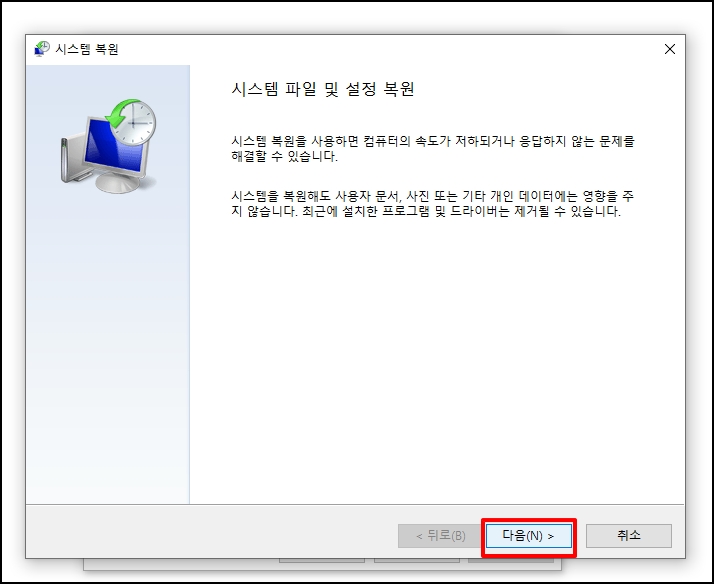
날짜 및 시간과 입력 한 설명을 확인 후 [다음] 버튼을 클릭합니다.

복원 지점이 확인되면 [마침] 버튼을 클릭해서 복원을 진행하시면 됩니다.
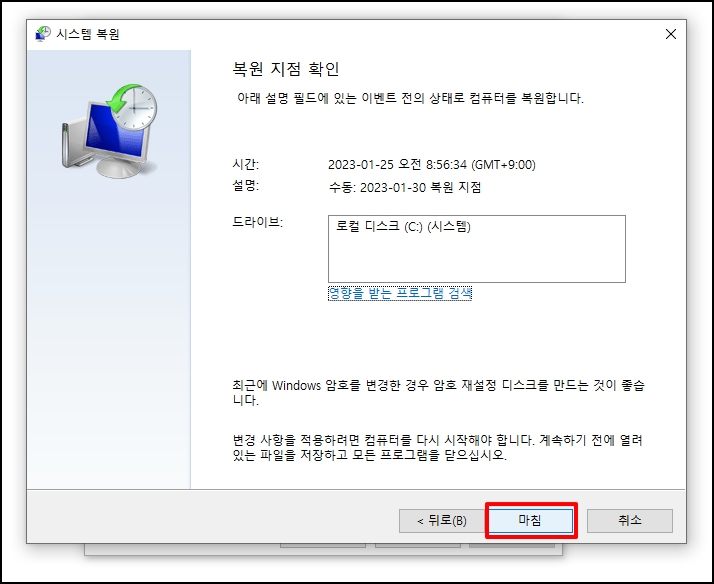
윈도우 시스템 복원 지점 만들기 복원하는 방법을 알아보았습니다.
